يؤدي إنشاء ملفات الطلاب إلى إبراز أفضل ما في طلابك. إنها طريقة لإظهار مدى تقدمهم في دراستهم وكيفية عملهم، ويمكنها أيضًا إظهار التقدم الذي أحرزوه من البداية وحتى الآن. إنه مفيد لكل من المعلمين والطلاب لأنه يمكنهم رؤية مخرجات كل نشاط تعليمي مجمعة معًا.
في الوقت الحاضر، تلجأ الكثير من المدارس إلى المحافظ الرقمية للوصول إليها بسهولة، ولكن كيف يمكنك إنشاء محافظ رقمية لطلابك؟ هنا، في هذه المقالة، ستتعرف على إجراءات إنشاء المحفظة الرقمية بسهولة باستخدام Google Classroom! هل أنت متحمس لمعرفة هذه الميزة الرائعة؟ تابع القراءة!
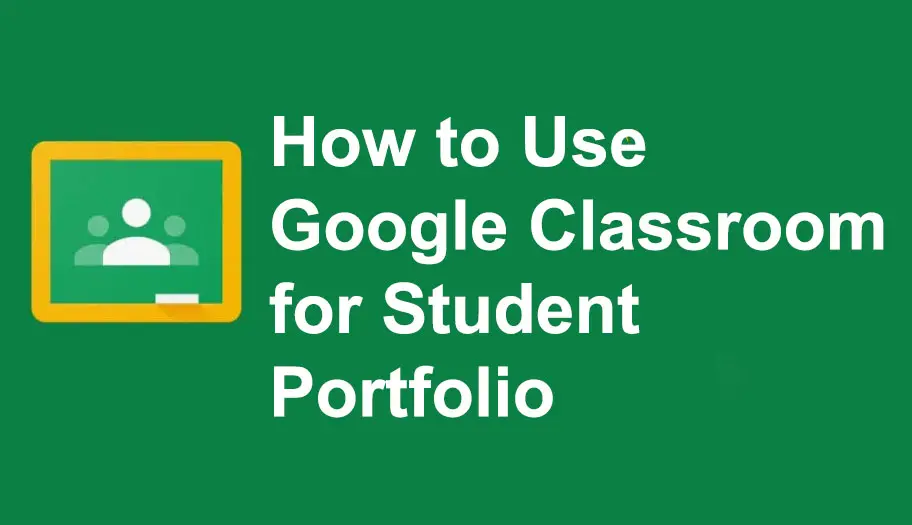
- كيفية استخدام Google Classroom لمحفظة الطلاب؟
- OnlineExamMaker: طريقة بديلة لاستخدامها في محفظة الطلاب
- كيفية استخدام OnlineExamMaker لمحفظة الطلاب؟
كيفية استخدام Google Classroom لمحفظة الطلاب؟
الخطوة الأولى: الخطوة الأولى هي تسجيل الدخول إلى حسابك في Google Classroom ثم الضغط على "الواجب الدراسي"؛ ضمن "إنشاء"، اختر "مهمة".
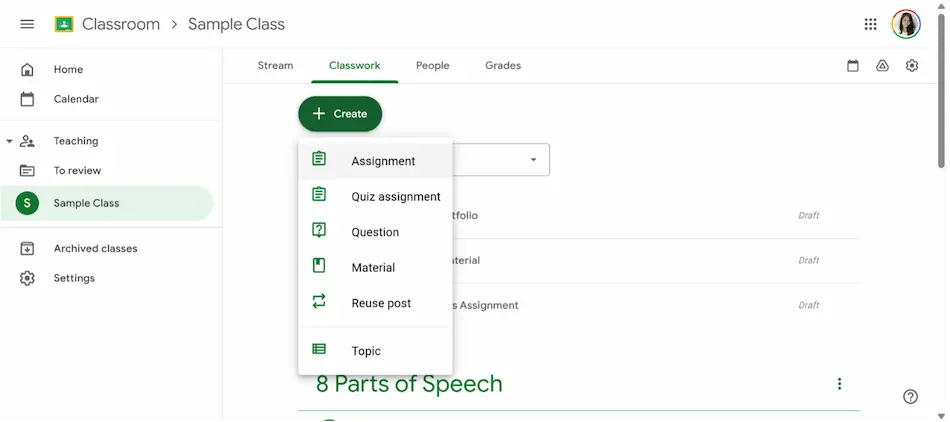
الخطوة 2: بعد النقر على "تعيين"، اختر "Drive" ضمن "إرفاق"، ثم قم بإنشاء مجلد بالنقر فوق الزر "جديد" في الزاوية اليسرى.
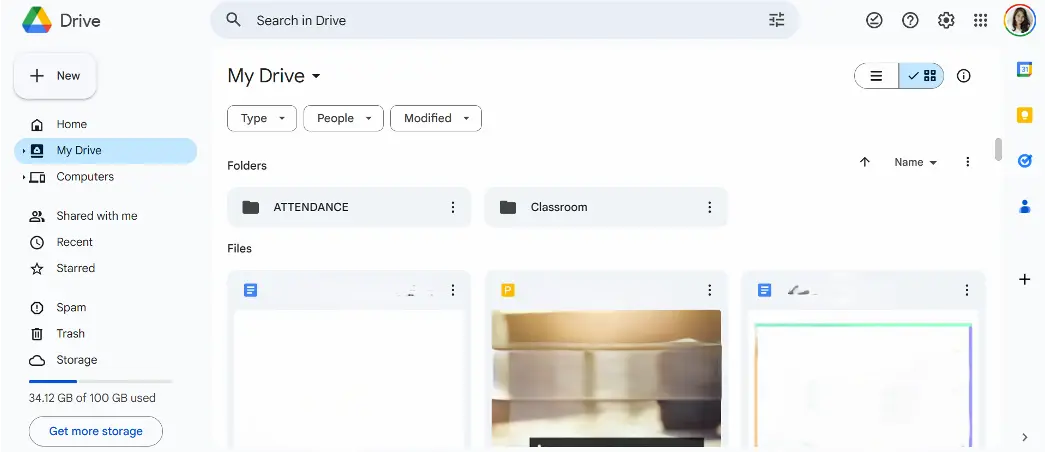
الخطوة 3: الخطوة التالية هي النقر على "مجلد جديد"، ثم تسمية مجلد الطالب الخاص بك، ثم النقر على "إنشاء" للمتابعة.
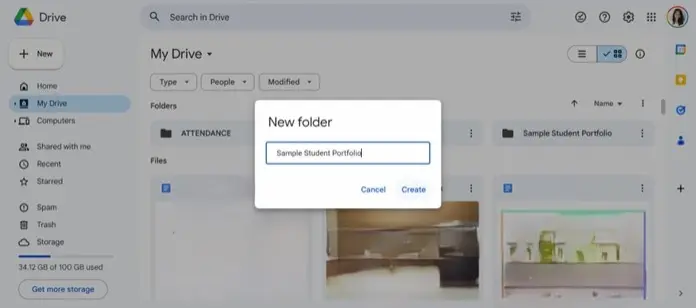
الخطوة 4: بعد إنشاء مجلد جديد، افتحه واسحب الملف على الشاشة لمحفظة الطالب الخاصة بك. اسمح لطالبك بالوصول إلى المجلد لتحميل ملفاته الأخرى لتجميعها.
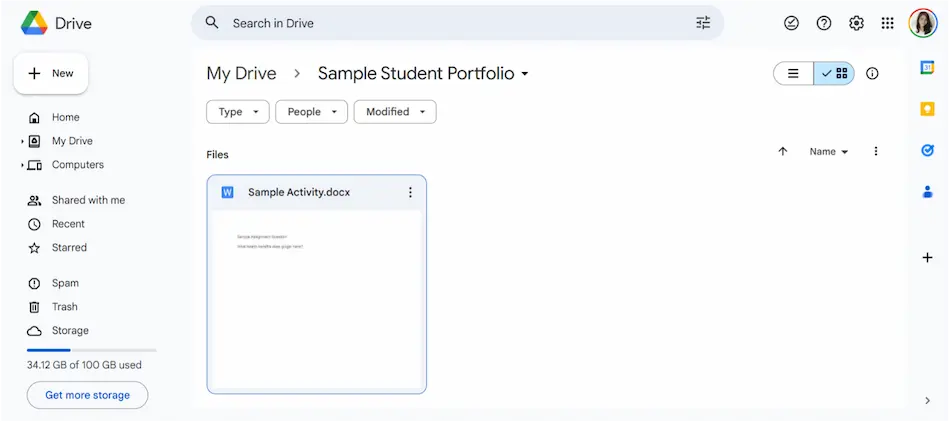
الخطوة 5: عند رفع الملف، اضغط على اسم الطالب صاحب الملف، ثم اضغط على "تعيين".
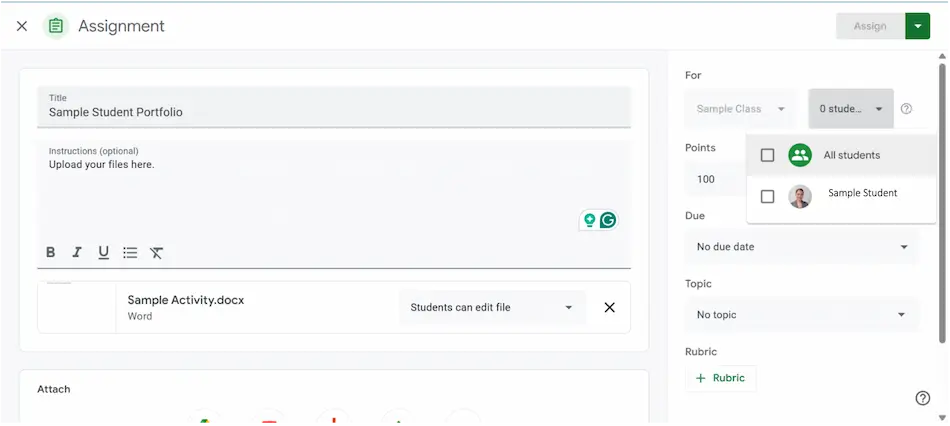
يمكن لطالبك إرفاق المزيد من الملفات لإظهار مخرجاته للمحفظة المذكورة عن طريق تحميلها على نفس منشور المهمة. شارك هذا مع طلابك لعرض مجموعة معارفهم ومهاراتهم من محفظتهم. إن تنظيم أنشطة المخرجات مع ملاحظاتك من شأنه أن يحدث فرقًا كبيرًا في تحسين طلابك. لذا، جرب هذه الميزة المثيرة للاهتمام لتبدأ رحلتك!
OnlineExamMaker: طريقة بديلة لاستخدامها في محفظة الطلاب
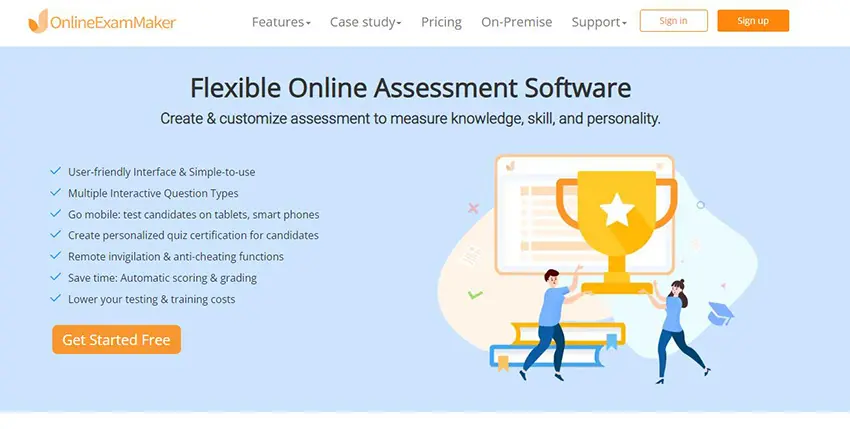
تعتبر المنصات عبر الإنترنت ذات قيمة كبيرة في الوقت الحاضر. إحدى فرص التعلم العديدة عبر الإنترنت هي تجربة استخدام OnlineExamMaker! يحتوي هذا على ميزات رائعة يمكنك استخدامها في فصولك الدراسية عبر الإنترنت. ومن ميزاته المعروفة قدرته على إنشاء محفظة الطالب بخطوات سريعة وسهلة! لا يوجد أي متاعب على الإطلاق. ما عليك سوى اتباع هذه الخطوات القليلة، وستكون جاهزًا للانطلاق!
قم بإنشاء الاختبار/الاختبار التالي باستخدام OnlineExamMaker
كيفية استخدام OnlineExamMaker لمحفظة الطلاب؟
الخطوة 1: الخطوة الأولى هي تسجيل الدخول إلى حساب OnlineExamMaker الخاص بك؛ في العمود الأيسر اختر "LMS"؛ اختر "Courseware" ثم انتقل إلى "Create Root Category".
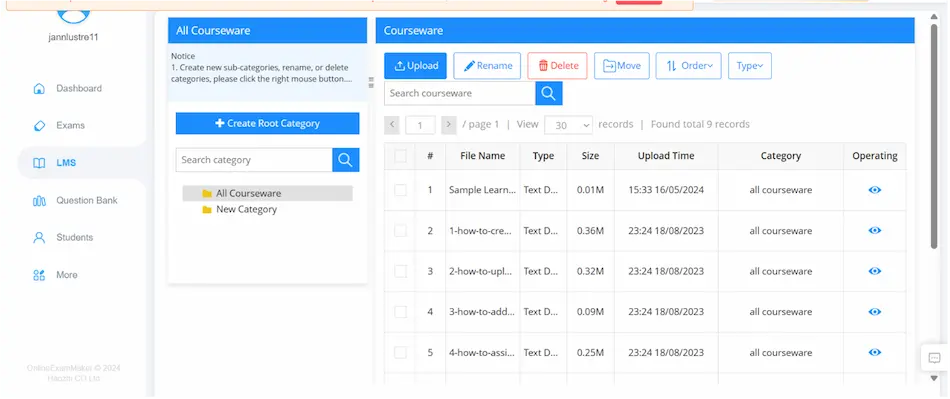
الخطوة 2: الخطوة التالية هي إعادة تسمية الفئة الجديدة، ثم انقر فوق "تحميل" لوضع ملف في المحفظة؛ اختر الملف الذي ستقوم بتحميله ثم اضغط على "بدء التحميل".

الخطوة 3: يمكنك إضافة المزيد من الملفات إلى محفظتك عن طريق تكرار عملية التحميل.
فوائد محفظة الطلاب
تتبع التقدم في التعلم
يتمتع كل من المعلمين والطلاب بميزة تتبع التقدم المحرز في عمل الفرد مع مرور الوقت. يساعد هذا المعلمين على رؤية المنهج الدراسي أو فجوات التعلم أثناء النظر إلى صفحات ملف الطالب الخاص بك. إن وجود محفظة طلابية لكل طالب يمكن أن يعزز التعاون بين المعلم والطالب في التعلم.
تحفيز الطلاب نحو الأفضل
إن وجود محفظة كطالب سيساعدهم على البقاء متحمسين. عندما يرون عملهم بتوجيه من المعلم، سيعرفون بالتأكيد ما يجب تحسينه أكثر، ومن هناك يخططون لتقديم عمل أفضل لتقديمه إلى معلميهم. سيكون إنشاء المحفظة أمرًا سهلاً للغاية بالنسبة لهم نظرًا لأنهم سيستخدمون ميزات مذهلة في Google Classroom أو OnlineExamMaker.
سهولة التحقق من الإخراج
عندما يقوم الطالب بإرسال محفظته، لن يواجه المعلمون صعوبة في جمع تلك المخرجات بأنفسهم لأنها مكتملة بالفعل في مجلد رقمي واحد. سيكون هذا بمثابة مساعدة كبيرة أثناء تقييم مخرجات طلابهم!
بمساعدة هذه الميزات، يمكنك الآن إضافة الصور ومقاطع الفيديو والروابط إلى محفظتك لتسهيل الوصول إلى مجموعتك وإلقاء نظرة عليها بسهولة! أليست هذه طريقة ممتعة لإنشاء محفظة للطلاب؟ لماذا لا تحاول أن تكون أكثر اختلافًا وتبذل جهدًا إضافيًا دون التركيز كثيرًا على العثور على الورق والمجلدات والمجلدات وشرائها؟ لديك طريقة مثمرة لإنشاء محفظتك الخاصة.